Linux系统下轻松实现分区表恢复
2024-02-14
如何使用PS进行图片裁剪?
网络上常常会遇到截图不严谨或留白过多,需要将长方形图片裁剪成正方形等比例不协调、不合适的情况。这时,我们就需要对图片进行裁剪。裁剪的尺寸建议以长方形或正方形为标准,而不是以厘米和像素为单位。
下面是使用PS进行图片裁剪的具体步骤:
打开电脑,找到PS图标,鼠标左键双击打开。
软件打开后的界面如图所示。
点击界面左上角的“文件”,选择“打开”,选中需要处理的图片。
图片就打开在了PS里面,如图所示。
移动鼠标,选中界面左边的剪裁工具。
确定好裁剪比例或者手动拖动鼠标,确定需要裁掉的部分。
按Enter键确定后,图片就被剪裁好了。
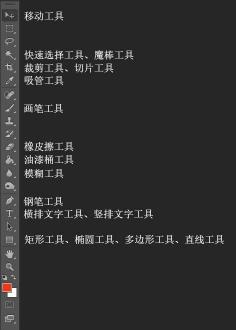
1、我们点击“文件”,在弹出来的菜单里选择“存储为”。
确定好图片存储的路径和文件名,注意保存格式为JPEG格式,这里我们保存在了桌面。
2、在桌面上就可以看到刚刚裁剪好的图片了。
以上内容就是如何使用PS进行图片裁剪的全部操作方法。之所以不推荐使用厘米和像素作为裁剪单位,是因为PS软件对厘米和像素的处理比较麻烦,而且图片像素太大容易变模糊。因此,采用最大限度的矩形比例可以更完美地裁剪图片。
免责声明:本站所有作品图文均由用户自行上传分享,仅供网友学习交流。若您的权利被侵害,请联系我们
标签:剪裁图片
相关文章
2024-02-14
2024-02-14
2024-02-14
2024-02-14
2024-02-14
2024-02-14
2024-02-14
2024-02-14
2024-02-14
2024-02-14
2024-02-14
2024-02-14
2024-02-14
2024-02-14
站长推荐
秘诀大公开:如何调制出美味诱人的饺子馅
腰果虾仁的做法:家常美味,轻松制作
三明治怎么做?简单易学的三明治制作指南
家常美食:教你制作口感酥脆的三鲜锅巴
制作美味蒸饼的详细步骤和技巧
新疆大盘鸡:正宗做法,美味诱人
炸肉丸:美味与技艺的完美结合
超简单电饭锅煮粥方法:轻松烹饪美味白粥
麻辣火锅鸡的做法大揭秘:香辣诱人,一步到位!
制作水果软糖的详细指南:吉利丁片、蓝莓果汁与糖的完美结合
家常美味:福寿鱼的简单做法与鲜嫩口感
榆钱窝窝头:简单美味,营养健康
西红柿炒虾仁:家常美味背后的烹饪秘诀
自制绿豆糕:健康美味,清爽解暑
狮子头的做法视频:红烧狮子头的详细制作教程